对一个实时的网络语音视频系统而言,网络的品质对该系统的用户的体验具有决定性的作用,所以,在正式部署系统之前,进行较全面的网络测试和网络调优工作是非常必要的。这将是一个复杂的系统工程,如果有专业的团队来做这件事情是最好的。然而,一般的公司都是由开发人员或实施人员来做这些事情。比如需要进行如下分析:目标用户主要分布在哪些城市?在哪个地方或哪些地方(分布式方案)部署服务器对整体目标用户而言综合效果最为理想?如何部署?带宽需要多大?是否需要支持双线或多线(电信、联通、移动、铁通等)?等等。
本文不打算全面系统地介绍这些内容,而是只把其中最重要的部分拿出来,没有专业网络调优团队的中小公司可以按照下面给出的信息,进行一些必要的测试和分析。在做完这些后,对网络的基本情况就大致心中有数了。
一. 带宽占用大小
在基于 OMCS语音视频框架 开发的语音视频聊天系统或视频会议系统中,语音、视频、电子白板、远程桌面等功能对网络带宽的要求分别如何了?
我们先假设一种常见的场景:假设N个在线用户同时进行1对1的多媒体沟通(即分为N/2组),在不考虑P2P通道的情况下,带宽的大致占用如下表所示:
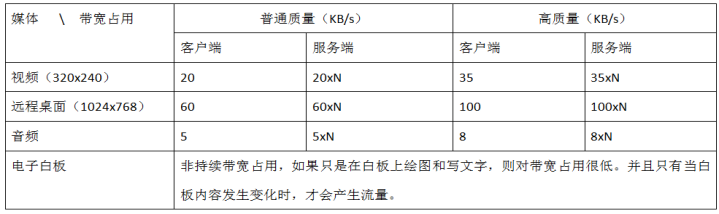
对于视频和远程桌面而言 --
帧 频: 8~10 fps 。
普通质量:对应EncodeQuality取值为 8 左右。
高 质 量:对应EncodeQuality取值为 3 左右。
说明:
1.流量对称
对服务器而言,上行、下行的流量是对称的;对客户端而言,进、出的流量几乎也是对称的。上表中列出的只是单向的流量。
2.正比推算
以视频为例,如果视频的尺寸不是320x240,那么可以按比例推算带宽的占用。假设视频大小为640x480,那么,带宽的占用将增加4倍((640x480)/(320x240))。
3.考虑P2P
如果启用了P2P通道,那么,服务端带宽占用会减小,但客户端带宽占用保持不变。假设P2P的成功率为70%,则服务端的带宽占用将减少至原来的30%。
4.视频会议
上面的数据是基于1对1的多媒体沟通,如果是类似视频会议的场景,则沟通就是多对多的,这时,带宽的占用就会增加,服务器的上下行的流量也不再对称。
比如,有M个用户在一个视频会议室聊天,每个用户的视频都要广播给其它的(M-1)个用户,而且,每个用户都要接收其它(M-1)个用户的视频数据,所以带宽的占用就会增加很多。
二.服务器共享带宽与独享带宽
语音视频数据都是实时采集、实时播放的数据,除了对服务器带宽的速度有要求外,更要求服务器带宽通信质量的稳定性,即网络延时小、网络抖动小。很容易理解,如果网络抖动较大,听到的声音就是断断续续的(OMCS内置了抖动缓冲区JitterBuffer,但也只能在一定程度内减轻这个问题)。
所以,服务器的带宽要求必须是独享带宽,共享带宽无法满足实时语音视频的要求。对实时语音视频而言,100M的共享带宽,还不如5M的独享。这也就是为什么通常租服务器时,IDC会免费送你100M的共享带宽,而租5M的独享带宽,却一年要花几千块钱。
另外,要注意:
(1)IDC服务器带宽的单位是bits/s,而我们通常说的网速的单位是bytes/s。它们之间是8倍的关系 -- 比如,服务器的带宽是1M的,说明下载的速度最多可以达到120kB/s左右。
(2)IDC服务器带宽指上行和下行的总和。比如,服务器的带宽是1M,说明在同一时刻,下载的速度和上传的速度加起来不会超过120kB/s。
三.网络品质测试与监控
1.客户端网络抖动
在服务器的带宽质量得到保证后,参与语音视频会话的各个客户端,如果希望都能达到比较流畅的体验,则需要达到以下亮点:
(1)客户端到服务器的ping延时低于100ms。
(2)ping的最大抖动范围不超过20ms。
其中,网络抖动对流畅性的影响更大。在测试时,建议将到服务器的ping打开,如此可以观察ping对语音视频流畅性的影响。
注:ping命令加上 -t 就可以连续不断地 ping。如 ping 192.168.0.123 -t
2.观察网络流量
测试时,推荐在各个客户端机器上安装 NetLimiter 网络监控软件,可以实时查看客户端和服务器之间的上下行流量、以及客户端与客户端之间的P2P通道上的网络流量。
通过将网络流量监控与ping结合起来,就能很容易地测试网络的实时状态。
3.测试客户端与服务器之间的网络速度
通过windows自带的远程桌面的拷贝文件功能,结合上面的NetLimiter监控,我们可以很容易地测试出客户端电脑与服务器之间的网络速度。
(1)在客户端电脑上,使用windows自带的远程桌面功能(如win7下,开始菜单->所有程序->附件->远程桌面连接),连接到目标服务器上。
(2)上行拷贝:从当前电脑拷贝一个50M以上的文件到服务器上。
(3)下行拷贝:从服务器上拷贝一个50M以上的文件到当前电脑。
(4)在拷贝正在进行过程中,打开NetLimiter的界面,持续观察客户端与服务器之间传递的网络速度。
(5)测试时,建议持续观察5分钟以上,观察时请特别注意:(1)上下行速度分别是多少?(2)速度是否稳定?
(6)如果是类似视频会议这样的系统,假设需求一般是4个人在同一个会议室,那么,可选择4个代表性(所在的地理区域具有代表性)的用户,然后在这4个人的电脑上同时进行这一测试,分别记录这4个测试结果。
(7)进行此测试时,可以同时观察到服务器的持续的ping值。
然后逐一分析每一个结果看其是否能满足OMCS的带宽要求。
NetLimiter 截图如下所示:






















 581
581











 被折叠的 条评论
为什么被折叠?
被折叠的 条评论
为什么被折叠?








